Efnisyfirlit
Enginn líkar við villuboð. Flestir eru ruglingslegir, allir trufla þig og það virðist alltaf enda með gremju.
Sem betur fer er hægt að leysa sum þeirra frekar auðveldlega — eins og „ kerfið þitt hefur klárast forritaminni “ villuna.
Í þessari grein munum við sýna þér nokkrar leiðir til að koma Mac-tölvunni þinni á fætur aftur ef þú hefur lent í þessari villu.
Skilningur á villuboðunum
Hvað þýðir það þegar tölvan þín segir þér að þú sért með minni? Það þýðir ekki pláss á harða disknum – þessi tiltekna villa er að tala um vinnsluminni eða minni með handahófi.
RAM er notað til að geyma hlutina sem þú ert að vinna í og vista oft notaðar skrár þannig að tölvan þín getur unnið hraðar.
Flestar nútíma Mac tölvur eru með 8GB af vinnsluminni, sem er venjulega nóg. Ef þú ert á eldri Mac sem notar minna en það gætirðu verið líklegri til að fá þessa villu. Þú getur athugað vinnsluminni með því að smella á Apple merkið > Um þennan Mac .
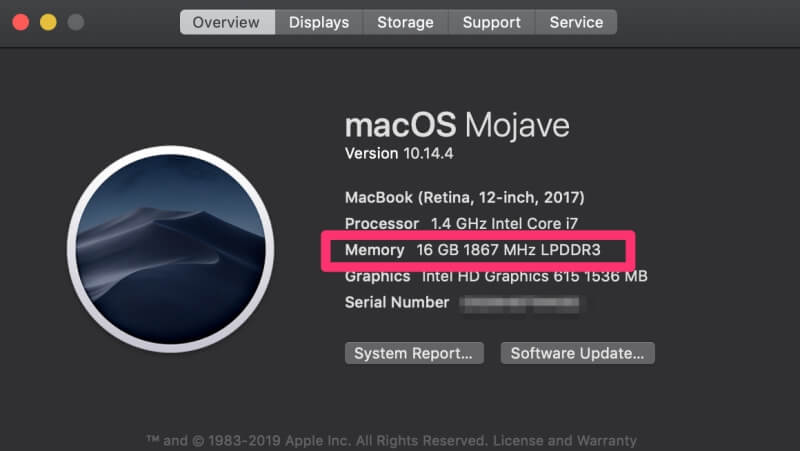
Þegar þú færð þessi villuboð muntu líklega sjá glugga eins og þennan:

Þessi gluggi mun biðja þig um að hætta við forrit þannig að þeir hætti að nota vinnsluminni sem þarf til að tölvan þín virki. Á heildina litið er þetta mjög óeðlileg hegðun og þýðir oft að forrit er að upplifa villu sem veldur „minnisleka“.
Sem betur fer eru nokkrar leiðir til að laga það.
1. Þvingaðu hætta við ogEndurræsa
Þegar þú færð "minnislaust" villu, þá er það fyrsta sem þú ættir að gera að hætta í forritunum sem eru í notkun. Venjulega verður app skráð sem „í bið“ og auðkennt með rauðu, svo þú ættir að byrja á þessu.
Til að gera þetta skaltu bara smella á app sem er skráð í villuboðunum og ýta síðan á Force Hætta . Þegar þú ert búinn skaltu endurræsa tölvuna þína með því að fara í Apple Logo > Endurræstu... .
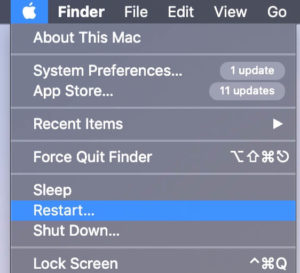
2. Athugaðu Activity Monitor
Ef vandamálið er endurtekið, þá er kominn tími til að skoða Activity Monitor appið (þetta er eins og Task Manager fyrir Windows notendur ). Activity Manager sýnir þér alla gluggana sem eru opnir og bakgrunnsferli sem eru að gerast og hversu mikið hver og einn er að skattleggja tölvuna þína.
Til að opna appið geturðu farið í Finder > Forrit > Veitni > Activity Monitor eða þú getur bara leitað í Activity Monitor í Spotlight og opnað hann hraðar.

Þegar hann er opinn skaltu smella á flipann Memory efst.

Neðst á skjánum sérðu reit sem kallast „minnisþrýstingur“. Ef þetta er hátt mun tölvan þín vera nær því að fá "minnisvillu" en ef hún er lág og græn (eins og sýnt er), þá er allt í lagi með þig.
Öll forrit auðkennd með rauðu eru annaðhvort frosið eða svarar ekki. Þú getur þvingað til að hætta með því að auðkenna forritið og smelltu síðan á X efst til vinstri.

Ef þú hættir þessum forritumhjálpar ekki til við að létta þrýsting, þú getur séð hvaða forrit nota mest minni til að hjálpa til við að bera kennsl á vandamálið.
Listanum er sjálfkrafa raðað eftir mestu minni sem minnst er notað, svo skoðaðu nöfnin efst til að sjá hvort þú getur tekið eftir tilteknu forriti sem veldur vandamálum þínum. Þú gætir viljað setja það upp aftur eða eyða þessu forriti af Mac þínum.
3. Hreinsaðu Mac þinn
Önnur leið til að tryggja að þú komir í veg fyrir minnisvillur í framtíðinni er að halda Mac þínum hreinum og hreinum. Það eru tvær meginleiðir til að gera þetta: að fjarlægja sjálfvirkt ræsingarforrit/þjónustu við ræsingu og halda aðaldrifinu minna en 80% fullt. Þú getur notað CleanMyMac X til að gera bæði til skilvirkni eða farið í handvirkar hreinsunarleiðréttingar (eins og sýnt er hér að neðan).
Forrit sem hefjast við ræsingu geta verið algjört vesen. Stundum er það gagnlegt - til dæmis er ég með bakgrunnsforrit sem ég vil alltaf keyra, svo það er gagnlegt. En önnur forrit gætu verið að fara í gang sem eru ekki svo hjálpleg – ég þarf til dæmis ekki að nota Powerpoint í hvert skipti sem ég opna Mac-tölvuna.
Til að slökkva á þessum forritum ferðu í Apple Logo > Kerfisstillingar . Veldu síðan Notendur og hópar .
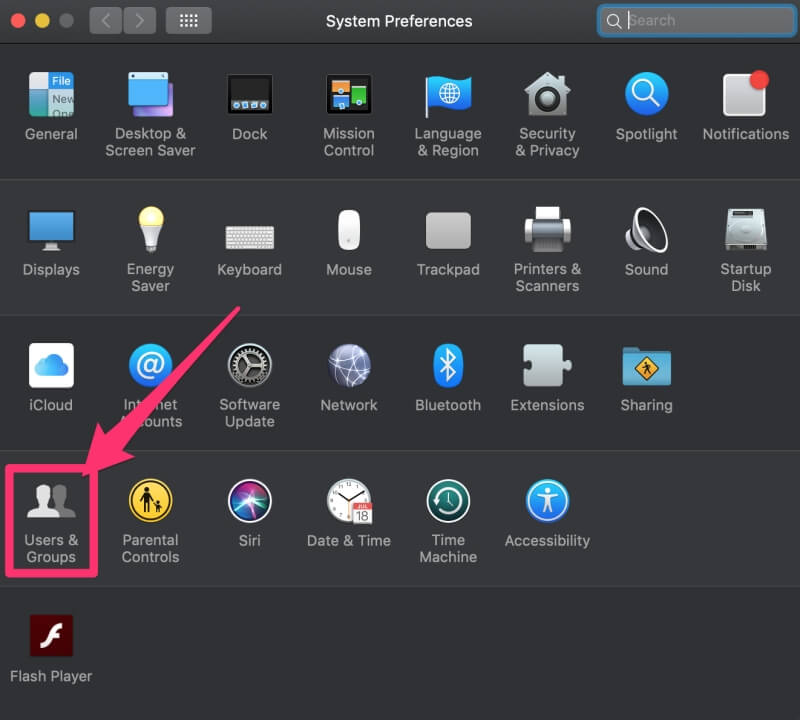
Smelltu síðan á flipann Innskráningaratriði efst í glugganum.

Til að fjarlægja forrit af ræsilistanum, smelltu á það til að velja og ýttu svo á mínushnappinn. Það mun ekki lengur ræsa um leið og þú skráir þig inn á Mac þinn.
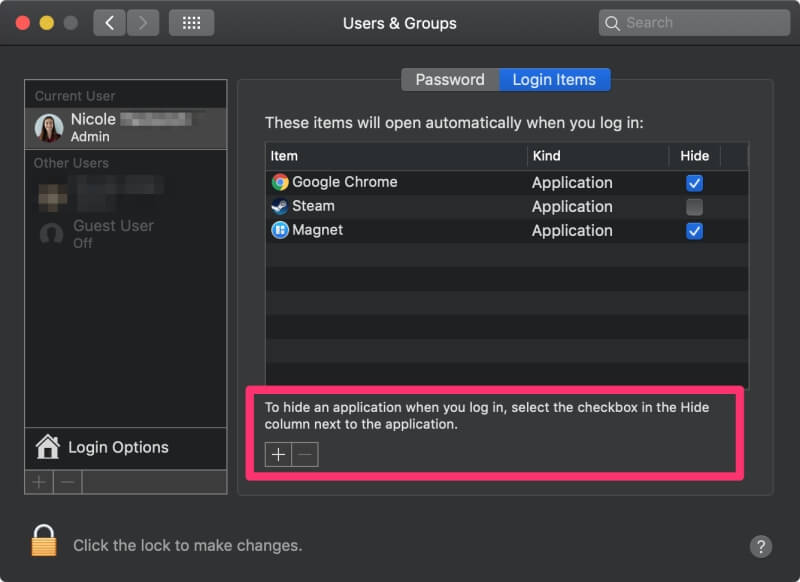
Ef þúinnskráningaratriði líta vel út, það næsta sem þú getur gert er að þrífa upp harða diskinn þinn. Mælt er með því að þú notir aðeins um 80% af drifinu þínu og haldir hinum 20% lausum . Þetta þýðir að ef þú ert með 500 GB drif, þá ættir þú aðeins að fylla 400 GB.
Þetta er mikilvægara ef þú ert að nota Mac með venjulegum snúnings harða diski en ekki nýrri SSD diskana. Veit bara að að nota meira geymslupláss en mælt er með mun valda hraðafalli sem gæti valdið villu þinni.
Til að athuga hversu mikið pláss þú ert að nota skaltu fara í Apple Logo > Um þennan Mac . Smelltu síðan á Geymsla flipann. Þú munt sjá sundurliðun yfir allar skrárnar þínar.
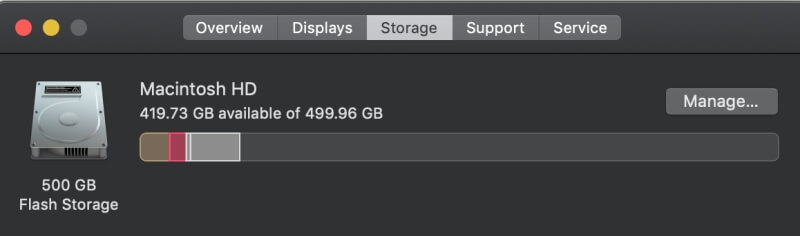
Ef hlutirnir eru fullir skaltu hlaða skrám í skýjageymslu & ytri drif ef þú veist að þú vilt halda þeim. Ef það er rusl sem tekur pláss á tölvunni þinni geturðu notað forrit eins og CleanMyMac í staðinn.

CleanMyMac leitar sjálfkrafa að skrám sem hægt er að fjarlægja, gerir þér kleift að skoða þær áður en þú heldur áfram, og gerir síðan allt erfiðið fyrir þig. Hugbúnaðurinn er ókeypis fyrir Setapp áskrifendur eða hægt að kaupa hann sérstaklega.
Þú gætir líka lesið samantekt okkar á besta Mac hreinsihugbúnaðinum til að fá fleiri valkosti, sumir eru algjörlega ókeypis í notkun.
4. Athugaðu hvort vírusar séu
Virrusar geta valdið öllum konar brjálæðislega hegðun frá tölvunni þinni, og þó þau séu sjaldgæfari á Mac, þá eru þau ekki ómöguleg. Hér eru nokkrar leiðir til aðauðkenna vírus:
- Þú færð sprettiglugga utan vafrans þíns, eða meira en venjulega á meðan þú vafrar.
- Macinn þinn er skyndilega hægur og seinlegur þrátt fyrir að hafa ekki gert neinar stórar breytingar nýlega .
- Þú sérð nýtt forrit á tölvunni þinni sem þú manst ekki eftir að hafa sett upp.
- Þú reynir að eyða forriti, en þú getur annað hvort ekki, eða í hvert skipti sem þú gerir það birtist það aftur.
Ef þig grunar að þú sért með vírus geturðu sett upp forrit eins og Malwarebytes fyrir Mac til að skanna diskinn þinn og fjarlægja hann fyrir þig. Þú getur fengið það ókeypis og það mun þrífa tölvuna þína fyrir þig.
CleanMyMac er með svipaðan skannareiginleika fyrir spilliforrit ef þú átt hugbúnaðinn þegar.

Niðurstaða
Þó að villuboð geti hljómað ógnvekjandi í fyrstu, ekki hafa áhyggjur! Mac tölvur eru byggðar til að vera áreiðanlegar í langan tíma og það þarf mikið til að slá einn út. Þú getur auðveldlega lagað villu „kerfi hefur klárast forritaminni“ með því að nota einhverja af aðferðunum sem lýst er hér að ofan og ætti að vera eins og nýtt á skömmum tíma.

